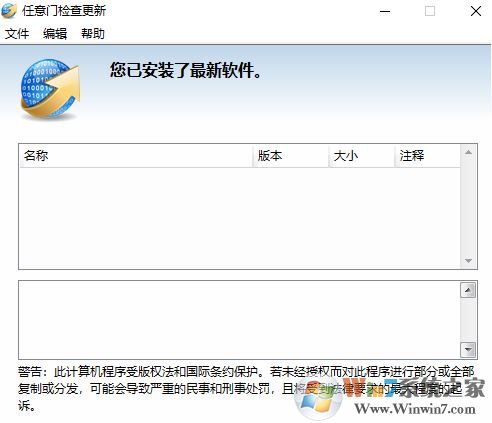
任意门 检查更新 提示弹窗是宏基笔记本电脑自带的一款软件,通常来说我们可以按照下面的方法来禁止其自动运行,操作方法如下:
1、按下ctrl+shift+esc 组合键打开任务管理器;
2、打开任务管理器之后切换到【启动】选卡;
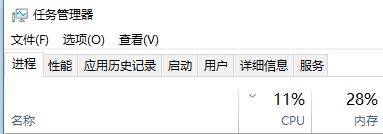
3、将启动选卡下面所有的程序单击右键,选择【禁用】即可。
4、按下win+R组合键打开运行,输入:msconfig 单击确定打开系统配置;
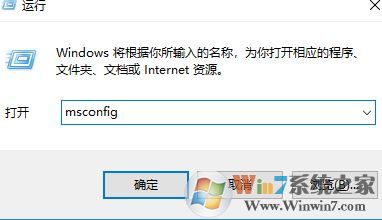
5、切换到 服务选卡,在下面勾选【隐藏所有Microsoft 服务】,然后点击全部禁用 按钮 点击确定 保存设置。
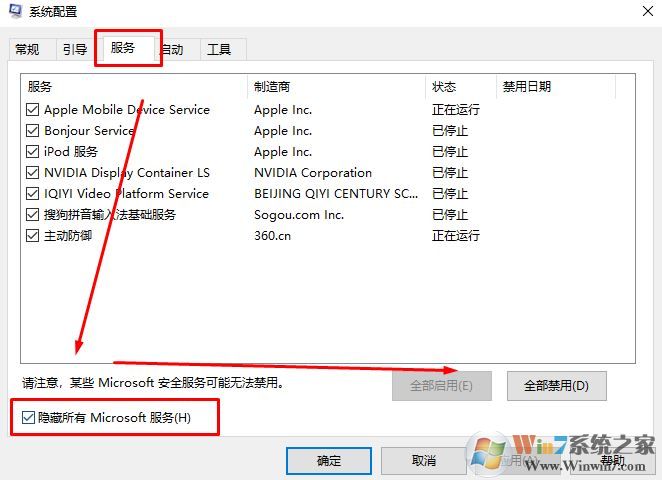
操作完成后重启计算机即可解决问题,就不会再弹出任意门检查更新 提示窗口,若问题依旧则可以通过卸载该软件,卸载后再重装即可解决问题!